 MPLAB ICE 4 ਸਰਕਟ ਇਮੂਲੇਟਰ ਵਿੱਚ
MPLAB ICE 4 ਸਰਕਟ ਇਮੂਲੇਟਰ ਵਿੱਚ
ਯੂਜ਼ਰ ਗਾਈਡ![]()
ਨਵੀਨਤਮ ਸਾਫਟਵੇਅਰ ਇੰਸਟਾਲ ਕਰੋ
ਤੋਂ MPLAB X IDE ਸਾਫਟਵੇਅਰ ਡਾਊਨਲੋਡ ਕਰੋ www.microchip.com/mplabx ਅਤੇ ਆਪਣੇ ਕੰਪਿਊਟਰ ਉੱਤੇ ਇੰਸਟਾਲ ਕਰੋ। ਇੰਸਟਾਲਰ ਆਪਣੇ ਆਪ ਹੀ USB ਡਰਾਈਵਰਾਂ ਨੂੰ ਲੋਡ ਕਰਦਾ ਹੈ। MPLAB X IDE ਲਾਂਚ ਕਰੋ।
ਟਾਰਗੇਟ ਡਿਵਾਈਸ ਨਾਲ ਕਨੈਕਟ ਕਰੋ
- MPLAB ICE 4 ਦੀ ਵਰਤੋਂ ਕਰਕੇ ਕੰਪਿਊਟਰ ਨਾਲ ਕਨੈਕਟ ਕਰੋ
ਇੱਕ USB ਕੇਬਲ। - ਬਾਹਰੀ ਪਾਵਰ ਨੂੰ ਏਮੂਲੇਟਰ ਨਾਲ ਕਨੈਕਟ ਕਰੋ। ਬਾਹਰੀ ਪਾਵਰ* ਨੂੰ ਟੀਚਾ ਬੋਰਡ ਨਾਲ ਕਨੈਕਟ ਕਰੋ ਜੇਕਰ ਇਮੂਲੇਟਰ ਪਾਵਰ ਦੀ ਵਰਤੋਂ ਨਹੀਂ ਕਰ ਰਹੇ ਹੋ।
- 40-ਪਿੰਨ ਡੀਬੱਗ ਕੇਬਲ ਦੇ ਇੱਕ ਸਿਰੇ ਨੂੰ ਇਮੂਲੇਟਰ ਵਿੱਚ ਕਨੈਕਟ ਕਰੋ। ਦੂਜੇ ਸਿਰੇ ਨੂੰ ਆਪਣੇ ਟੀਚੇ ਜਾਂ ਵਿਕਲਪਿਕ ਅਡਾਪਟਰ ਬੋਰਡ ਨਾਲ ਕਨੈਕਟ ਕਰੋ।
ਕੰਪਿਊਟਰ ਕਨੈਕਸ਼ਨ
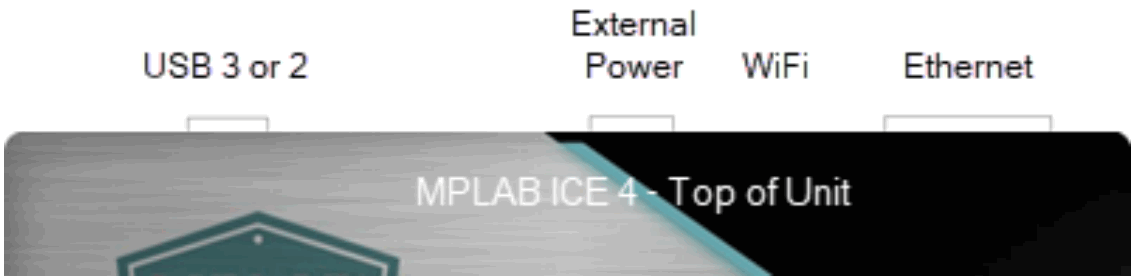
ਟਾਰਗੇਟ ਕਨੈਕਸ਼ਨ

ਵਾਈ-ਫਾਈ ਜਾਂ ਈਥਰਨੈੱਟ ਸੈੱਟਅੱਪ ਕਰੋ
ਵਾਈ-ਫਾਈ ਜਾਂ ਈਥਰਨੈੱਟ ਲਈ MPLAB ICE 4 ਨੂੰ ਕੌਂਫਿਗਰ ਕਰਨ ਲਈ, MPLAB X IDE ਵਿੱਚ ਪ੍ਰੋਜੈਕਟ ਵਿਸ਼ੇਸ਼ਤਾਵਾਂ>ਨੈੱਟਵਰਕ ਟੂਲਸ ਦਾ ਪ੍ਰਬੰਧਨ ਕਰੋ 'ਤੇ ਜਾਓ। 
ਆਪਣੇ ਚੁਣੇ ਹੋਏ ਕੰਪਿਊਟਰ ਕਨੈਕਸ਼ਨ ਨੂੰ ਸੈੱਟ ਕਰਨ ਲਈ ਹੇਠਾਂ ਦਿੱਤੇ ਕਦਮਾਂ ਦੀ ਵਰਤੋਂ ਕਰੋ।
MPLAB X IDE ਵਿੱਚ ਈਥਰਨੈੱਟ ਜਾਂ Wi-Fi ਸੈੱਟਅੱਪ ਅਤੇ ਟੂਲ ਡਿਸਕਵਰੀ
- ਈਮੂਲੇਟਰ ਨੂੰ USB ਕੇਬਲ ਰਾਹੀਂ ਆਪਣੇ ਪੀਸੀ ਨਾਲ ਕਨੈਕਟ ਕਰੋ।
- MPLAB® X IDE ਵਿੱਚ ਟੂਲਸ> ਮੈਨੇਜ ਨੈੱਟਵਰਕ ਟੂਲਸ 'ਤੇ ਜਾਓ।
- “ਨੈੱਟਵਰਕ ਸਮਰੱਥ ਟੂਲਜ਼ ਪਲੱਗ ਇਨ USB” ਦੇ ਤਹਿਤ, ਆਪਣਾ ਇਮੂਲੇਟਰ ਚੁਣੋ।
"ਚੁਣੇ ਗਏ ਟੂਲ ਲਈ ਡਿਫਾਲਟ ਕਨੈਕਸ਼ਨ ਕਿਸਮ ਦੀ ਸੰਰਚਨਾ ਕਰੋ" ਦੇ ਤਹਿਤ, ਜੋ ਤੁਸੀਂ ਚਾਹੁੰਦੇ ਹੋ ਉਸ ਲਈ ਰੇਡੀਓ ਬਟਨ ਚੁਣੋ। - ਈਥਰਨੈੱਟ (ਵਾਇਰਡ/ਸਟੈਟਿਕਆਈਪੀ): ਇਨਪੁਟ ਸਟੈਟਿਕ IP ਪਤਾ, ਸਬਨੈੱਟ ਮਾਸਕ ਅਤੇ ਗੇਟਵੇ।
Wi-Fi® STA: ਇਨਪੁਟ SSID, ਸੁਰੱਖਿਆ ਕਿਸਮ ਅਤੇ ਪਾਸਵਰਡ, ਤੁਹਾਡੇ ਘਰ/ਦਫ਼ਤਰ ਰਾਊਟਰ ਦੀ ਸੁਰੱਖਿਆ ਕਿਸਮ 'ਤੇ ਨਿਰਭਰ ਕਰਦਾ ਹੈ।
ਕਨੈਕਸ਼ਨ ਦੀ ਕਿਸਮ ਅੱਪਡੇਟ ਕਰੋ 'ਤੇ ਕਲਿੱਕ ਕਰੋ। - ਆਪਣੀ ਈਮੂਲੇਟਰ ਯੂਨਿਟ ਤੋਂ USB ਕੇਬਲ ਨੂੰ ਅਨਪਲੱਗ ਕਰੋ।
- ਇਮੂਲੇਟਰ ਆਟੋਮੈਟਿਕਲੀ ਰੀਸਟਾਰਟ ਹੋ ਜਾਵੇਗਾ ਅਤੇ ਤੁਹਾਡੇ ਦੁਆਰਾ ਚੁਣੇ ਗਏ ਕਨੈਕਸ਼ਨ ਮੋਡ ਵਿੱਚ ਆ ਜਾਵੇਗਾ। ਫਿਰ ਜਾਂ ਤਾਂ:
Wi-Fi AP ਨੂੰ ਛੱਡ ਕੇ ਸਭ: LEDs ਜਾਂ ਤਾਂ ਇੱਕ ਸਫਲ ਨੈਟਵਰਕ ਕਨੈਕਸ਼ਨ ਜਾਂ ਨੈਟਵਰਕ ਕਨੈਕਸ਼ਨ ਅਸਫਲਤਾ/ਗਲਤੀ ਲਈ ਪ੍ਰਦਰਸ਼ਿਤ ਹੋਣਗੇ।
Wi-Fi AP: Windows OS / macOS / Linux OS ਦੀ ਸਧਾਰਨ Wi-Fi ਸਕੈਨਿੰਗ ਪ੍ਰਕਿਰਿਆ ਤੁਹਾਡੇ PC 'ਤੇ ਉਪਲਬਧ Wi-Fi ਨੈੱਟਵਰਕਾਂ ਲਈ ਸਕੈਨ ਕਰੇਗੀ। SSID “ICE4_MTIxxxxxxxxx” (ਜਿੱਥੇ xxxxxxxxx ਤੁਹਾਡਾ ਟੂਲ ਵਿਲੱਖਣ ਸੀਰੀਅਲ ਨੰਬਰ ਹੈ) ਵਾਲਾ ਟੂਲ ਲੱਭੋ, ਅਤੇ ਇਸ ਨਾਲ ਜੁੜਨ ਲਈ ਪਾਸਵਰਡ “ਮਾਈਕ੍ਰੋਚਿੱਪ” ਦੀ ਵਰਤੋਂ ਕਰੋ।
ਹੁਣ "ਨੈੱਟਵਰਕ ਟੂਲਸ ਦਾ ਪ੍ਰਬੰਧਨ ਕਰੋ" ਡਾਇਲਾਗ 'ਤੇ ਵਾਪਸ ਜਾਓ ਅਤੇ ਸਕੈਨ ਬਟਨ 'ਤੇ ਕਲਿੱਕ ਕਰੋ, ਜੋ ਕਿ "ਐਕਟਿਵ ਡਿਸਕਵਰਡ ਨੈੱਟਵਰਕ ਟੂਲਸ" ਦੇ ਅਧੀਨ ਤੁਹਾਡੇ ਇਮੂਲੇਟਰ ਨੂੰ ਸੂਚੀਬੱਧ ਕਰੇਗਾ। ਆਪਣੇ ਟੂਲ ਲਈ ਚੈਕਬਾਕਸ ਚੁਣੋ ਅਤੇ ਡਾਇਲਾਗ ਬੰਦ ਕਰੋ। - Wi-Fi AP: Windows 10 ਕੰਪਿਊਟਰਾਂ 'ਤੇ, ਤੁਸੀਂ "No Internet, Secured" ਸੁਨੇਹਾ ਦੇਖ ਸਕਦੇ ਹੋ ਅਤੇ ਫਿਰ ਵੀ ਬਟਨ "ਡਿਸਕਨੈਕਟ" ਕਹੇਗਾ ਇਹ ਦਰਸਾਉਂਦਾ ਹੈ ਕਿ ਇੱਕ ਕਨੈਕਸ਼ਨ ਹੈ। ਇਸ ਸੁਨੇਹੇ ਦਾ ਮਤਲਬ ਹੈ ਕਿ ਇਮੂਲੇਟਰ ਰਾਊਟਰ/ਏਪੀ ਦੇ ਤੌਰ 'ਤੇ ਜੁੜਿਆ ਹੋਇਆ ਹੈ ਪਰ ਸਿੱਧੇ ਕੁਨੈਕਸ਼ਨ ਦੁਆਰਾ ਨਹੀਂ (ਈਥਰਨੈੱਟ।)
- ਜੇਕਰ ਤੁਹਾਡਾ ਇਮੂਲੇਟਰ “ਐਕਟਿਵ ਡਿਸਕਵਰਡ ਨੈੱਟਵਰਕ ਟੂਲਜ਼” ਦੇ ਅਧੀਨ ਨਹੀਂ ਮਿਲਦਾ ਹੈ, ਤਾਂ ਤੁਸੀਂ “ਉਪਭੋਗਤਾ ਨਿਰਧਾਰਿਤ ਨੈੱਟਵਰਕ ਟੂਲਜ਼” ਭਾਗ ਵਿੱਚ ਹੱਥੀਂ ਜਾਣਕਾਰੀ ਦਰਜ ਕਰ ਸਕਦੇ ਹੋ। ਤੁਹਾਨੂੰ ਟੂਲ ਦਾ IP ਪਤਾ ਜ਼ਰੂਰ ਪਤਾ ਹੋਣਾ ਚਾਹੀਦਾ ਹੈ (ਨੈੱਟਵਰਕ ਐਡਮਿਨ ਜਾਂ ਸਥਿਰ IP ਅਸਾਈਨਮੈਂਟ ਦੁਆਰਾ।)
ਕਿਸੇ ਟੀਚੇ ਨਾਲ ਜੁੜੋ
ਆਪਣੇ ਟੀਚੇ 'ਤੇ 40-ਪਿੰਨ ਕਨੈਕਟਰ ਦੇ ਪਿੰਨ-ਆਊਟ ਲਈ ਹੇਠਾਂ ਦਿੱਤੀ ਸਾਰਣੀ ਦੇਖੋ। ਇਹ ਸਿਫ਼ਾਰਸ਼ ਕੀਤੀ ਜਾਂਦੀ ਹੈ ਕਿ ਤੁਸੀਂ ਵਧੀਆ ਡੀਬੱਗ ਪ੍ਰਦਰਸ਼ਨ ਲਈ ਹਾਈ-ਸਪੀਡ 4-ਪਿੰਨ ਕੇਬਲ ਦੀ ਵਰਤੋਂ ਕਰਦੇ ਹੋਏ ਆਪਣੇ ਟੀਚੇ ਨੂੰ MPLAB ICE 40 ਨਾਲ ਕਨੈਕਟ ਕਰੋ। ਹਾਲਾਂਕਿ, ਤੁਸੀਂ ਕੇਬਲ ਅਤੇ ਮੌਜੂਦਾ ਟੀਚੇ ਦੇ ਵਿਚਕਾਰ MPLAB ICE 4 ਕਿੱਟ ਵਿੱਚ ਪ੍ਰਦਾਨ ਕੀਤੇ ਗਏ ਪੁਰਾਤਨ ਅਡਾਪਟਰਾਂ ਵਿੱਚੋਂ ਇੱਕ ਦੀ ਵਰਤੋਂ ਕਰ ਸਕਦੇ ਹੋ, ਪਰ ਇਹ ਸੰਭਾਵਤ ਤੌਰ 'ਤੇ ਪ੍ਰਦਰਸ਼ਨ ਨੂੰ ਘਟਾ ਦੇਵੇਗਾ।
ਵਧੀਕ ਜਾਣਕਾਰੀ
ਟਾਰਗੇਟ 'ਤੇ 40-ਪਿੰਨ ਕਨੈਕਟਰ
| ਪਿੰਨ | ਵਰਣਨ | ਫੰਕਸ਼ਨ |
| 1 | CS- ਏ | ਪਾਵਰ ਮਾਨੀਟਰ |
| 2 | CS- ਬੀ | ਪਾਵਰ ਮਾਨੀਟਰ |
| 3 | ਯੂਟੀਆਈਐਲ ਐਸ.ਡੀ.ਏ | ਰਾਖਵਾਂ |
| 4 | DGI SPI nCS | DGI SPI nCS, PORT6, TRIG6 |
| 5 | ਡੀਜੀਆਈ ਐਸਪੀਆਈ ਮੋਸੀ | DGI SPI MOSI, SPI ਡੇਟਾ, PORT5, TRIG5 |
| 6 | 3V3 | ਰਾਖਵਾਂ |
| 7 | DGI GPIO3 | DGI GPIO3, PORT3, TRIG3 |
| 8 | DGI GPIO2 | DGI GPIO2, PORT2, TRIG2 |
| 9 | DGI GPIO1 | DGI GPIO1, PORT1, TRIG1 |
| 10 | DGI GPIO0 | DGI GPIO0, PORT0, TRIG0 |
| 11 | 5V0 | ਰਾਖਵਾਂ |
| 12 | DGI VCP RXD | DGI RXD, CICD RXD, VCD RXD |
| 13 | DGI VCP TXD | DGI TXD, CICD TXD, VCD TXD |
| 14 | DGI I2C SDA | DGI I2C SDA |
| 15 | DGI I2C SCL | DGI I2C SCL |
| 16 | TVDD PWR | TVDD PWR |
| 17 | TDI IO | TDI IO, TDI, MOSI |
| 18 | TPGC IO | TPGC IO, TPGC, SWCLK, TCK, SCK |
| 19 | TVPP IO | TVPP/MCLR, nMCLR, RST |
| 20 | TVDD PWR | TVDD PWR |
| 21 | CS+ ਏ | ਪਾਵਰ ਮਾਨੀਟਰ |
| 22 | CS+ ਬੀ | ਪਾਵਰ ਮਾਨੀਟਰ |
| 23 | UTIL SCL | ਰਾਖਵਾਂ |
| 24 | ਡੀਜੀਆਈ ਐਸਪੀਆਈ ਐਸ.ਕੇ | DGI SPI SCK, SPI SCK, PORT7, TRIG7 |
| 25 | DGI SPI MISO | DGI SPI MISO, PORT4, TRIG4 |
| 26 | ਜੀ.ਐਨ.ਡੀ | ਜੀ.ਐਨ.ਡੀ |
| 27 | ਟੀਆਰਸੀਐਲਕੇ | TRCLK, TRACECLK |
| 28 | ਜੀ.ਐਨ.ਡੀ | ਜੀ.ਐਨ.ਡੀ |
| 29 | TRDAT3 | TRDAT3, TRACEDATA(3) |
| 30 | ਜੀ.ਐਨ.ਡੀ | ਜੀ.ਐਨ.ਡੀ |
| 31 | TRDAT2 | TRDAT2, TRACEDATA(2) |
| 32 | ਜੀ.ਐਨ.ਡੀ | ਜੀ.ਐਨ.ਡੀ |
| 33 | TRDAT1 | TRDAT1, TRACEDATA(1) |
| 34 | ਜੀ.ਐਨ.ਡੀ | ਜੀ.ਐਨ.ਡੀ |
| 35 | TRDAT0 | TRDAT0, TRACEDATA(0) |
| 36 | ਜੀ.ਐਨ.ਡੀ | ਜੀ.ਐਨ.ਡੀ |
| 37 | TMS IO | TMS IO, SWD IO, TMS |
| 38 | ਟਾਕਸ ਆਈਓ | TAUX IO, AUX, DW, ਰੀਸੈਟ |
| 39 | TPGD IO | TPGD IO, TPGD, SWO, TDO, MISO, DAT |
| 40 | TVDD PWR | TVDD PWR |
ਪ੍ਰੋਜੈਕਟ ਬਣਾਓ, ਬਣਾਓ ਅਤੇ ਚਲਾਓ
- ਕੰਪਾਈਲਰ ਸਥਾਪਤ ਕਰਨ, ਪ੍ਰੋਜੈਕਟ ਬਣਾਉਣ ਜਾਂ ਖੋਲ੍ਹਣ, ਅਤੇ ਪ੍ਰੋਜੈਕਟ ਵਿਸ਼ੇਸ਼ਤਾਵਾਂ ਨੂੰ ਕੌਂਫਿਗਰ ਕਰਨ ਲਈ ਨਿਰਦੇਸ਼ਾਂ ਲਈ MPLAB X IDE ਉਪਭੋਗਤਾ ਦੀ ਗਾਈਡ ਜਾਂ ਔਨਲਾਈਨ ਮਦਦ ਵੇਖੋ।
- ਸੰਰਚਨਾ ਬਿੱਟ ਲਈ ਹੇਠਾਂ ਸਿਫ਼ਾਰਿਸ਼ ਕੀਤੀਆਂ ਸੈਟਿੰਗਾਂ 'ਤੇ ਵਿਚਾਰ ਕਰੋ।
- ਪ੍ਰੋਜੈਕਟ ਨੂੰ ਚਲਾਉਣ ਲਈ:
![]() ਆਪਣੇ ਕੋਡ ਨੂੰ ਡੀਬੱਗ ਮੋਡ ਵਿੱਚ ਚਲਾਓ
ਆਪਣੇ ਕੋਡ ਨੂੰ ਡੀਬੱਗ ਮੋਡ ਵਿੱਚ ਚਲਾਓ
![]() ਆਪਣੇ ਕੋਡ ਨੂੰ ਗੈਰ-ਡੀਬੱਗ (ਰਿਲੀਜ਼) ਮੋਡ ਵਿੱਚ ਚਲਾਓ
ਆਪਣੇ ਕੋਡ ਨੂੰ ਗੈਰ-ਡੀਬੱਗ (ਰਿਲੀਜ਼) ਮੋਡ ਵਿੱਚ ਚਲਾਓ
![]() ਪ੍ਰੋਗਰਾਮਿੰਗ ਦੇ ਬਾਅਦ ਰੀਸੈਟ ਵਿੱਚ ਇੱਕ ਡਿਵਾਈਸ ਨੂੰ ਫੜੋ
ਪ੍ਰੋਗਰਾਮਿੰਗ ਦੇ ਬਾਅਦ ਰੀਸੈਟ ਵਿੱਚ ਇੱਕ ਡਿਵਾਈਸ ਨੂੰ ਫੜੋ
ਸਿਫਾਰਸ਼ੀ ਸੈਟਿੰਗਾਂ
| ਕੰਪੋਨੈਂਟ | ਸੈਟਿੰਗ |
| ਔਸਿਲੇਟਰ | • OSC ਬਿੱਟ ਸਹੀ ਢੰਗ ਨਾਲ ਸੈੱਟ ਕੀਤੇ ਗਏ ਹਨ • ਚੱਲ ਰਿਹਾ ਹੈ |
| ਸ਼ਕਤੀ | ਬਾਹਰੀ ਸਪਲਾਈ ਜੁੜੀ ਹੋਈ ਹੈ |
| ਡਬਲਯੂ.ਡੀ.ਟੀ | ਅਯੋਗ (ਡਿਵਾਈਸ ਨਿਰਭਰ) |
| ਕੋਡ-ਰੱਖਿਆ | ਅਯੋਗ |
| ਟੇਬਲ ਰੀਡ | ਅਪਾਹਜ ਦੀ ਰੱਖਿਆ ਕਰੋ |
| ਐਲ.ਵੀ.ਪੀ. | ਅਯੋਗ |
| ਬੀ.ਓ.ਡੀ | DVDs > BOD DVDs min. |
| ਸ਼ਾਮਲ ਕਰੋ ਅਤੇ As | ਕਨੈਕਟ ਕੀਤਾ ਜਾਣਾ ਚਾਹੀਦਾ ਹੈ, ਜੇਕਰ ਲਾਗੂ ਹੋਵੇ |
| ਪੈਕ/ਪੈਡ | ਸਹੀ ਚੈਨਲ ਚੁਣਿਆ ਗਿਆ, ਜੇਕਰ ਲਾਗੂ ਹੋਵੇ |
| ਪ੍ਰੋਗਰਾਮਿੰਗ | DVDs voltagਈ ਪੱਧਰ ਪ੍ਰੋਗਰਾਮਿੰਗ ਵਿਸ਼ੇਸ਼ਤਾਵਾਂ ਨੂੰ ਪੂਰਾ ਕਰਦੇ ਹਨ |
ਨੋਟ: ਹੋਰ ਜਾਣਕਾਰੀ ਲਈ MPLAB ICE 4 ਇਨ-ਸਰਕਟ ਏਮੂਲੇਟਰ ਔਨਲਾਈਨ ਮਦਦ ਦੇਖੋ।
ਰਾਖਵੇਂ ਸਰੋਤ
ਇਮੂਲੇਟਰ ਦੁਆਰਾ ਵਰਤੇ ਗਏ ਰਾਖਵੇਂ ਸਰੋਤਾਂ ਬਾਰੇ ਜਾਣਕਾਰੀ ਲਈ, MPLAB X IDE ਮਦਦ>ਰਿਲੀਜ਼ ਨੋਟਸ>ਰਿਜ਼ਰਵਡ ਸਰੋਤ ਵੇਖੋ
ਮਾਈਕ੍ਰੋਚਿੱਪ ਦਾ ਨਾਮ ਅਤੇ ਲੋਗੋ, ਮਾਈਕ੍ਰੋਚਿੱਪ ਲੋਗੋ, MPLAB ਅਤੇ PIC ਸੰਯੁਕਤ ਰਾਜ ਅਮਰੀਕਾ ਅਤੇ ਹੋਰ ਦੇਸ਼ਾਂ ਵਿੱਚ ਮਾਈਕ੍ਰੋਚਿੱਪ ਤਕਨਾਲੋਜੀ ਇਨਕਾਰਪੋਰੇਟਿਡ ਦੇ ਰਜਿਸਟਰਡ ਟ੍ਰੇਡਮਾਰਕ ਹਨ। ਆਰਮ ਅਤੇ ਕੋਰਟੈਕਸ EU ਅਤੇ ਹੋਰ ਦੇਸ਼ਾਂ ਵਿੱਚ ਆਰਮ ਲਿਮਿਟੇਡ ਦੇ ਰਜਿਸਟਰਡ ਟ੍ਰੇਡਮਾਰਕ ਹਨ। ਇੱਥੇ ਦੱਸੇ ਗਏ ਹੋਰ ਸਾਰੇ ਟ੍ਰੇਡਮਾਰਕ ਉਹਨਾਂ ਦੀਆਂ ਸਬੰਧਤ ਕੰਪਨੀਆਂ ਦੀ ਸੰਪਤੀ ਹਨ।
© 2022, ਮਾਈਕ੍ਰੋਚਿੱਪ ਟੈਕਨਾਲੋਜੀ ਇਨਕਾਰਪੋਰੇਟਿਡ। ਸਾਰੇ ਹੱਕ ਰਾਖਵੇਂ ਹਨ. 1/22
DS50003240A
ਦਸਤਾਵੇਜ਼ / ਸਰੋਤ
 |
ਮਾਈਕ੍ਰੋਚਿੱਪ MPLAB ICE 4 ਸਰਕਟ ਇਮੂਲੇਟਰ ਵਿੱਚ [pdf] ਯੂਜ਼ਰ ਗਾਈਡ MPLAB ICE 4 ਸਰਕਟ ਇਮੂਲੇਟਰ ਵਿੱਚ, MPLAB, ICE 4 ਸਰਕਟ ਇਮੂਲੇਟਰ ਵਿੱਚ, ਸਰਕਟ ਇਮੂਲੇਟਰ, ਇਮੂਲੇਟਰ |



